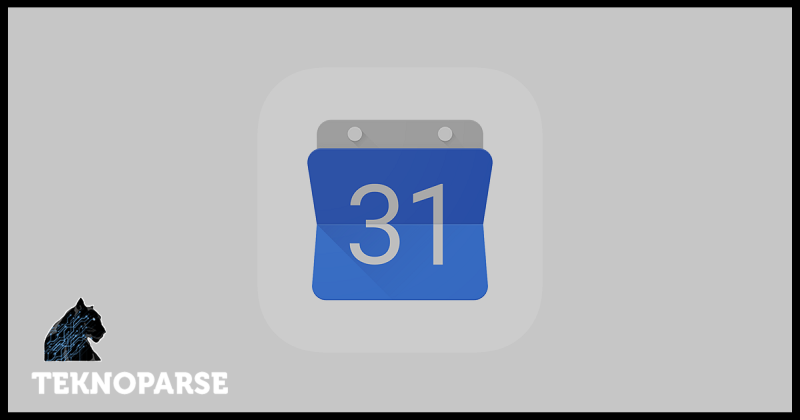Google Takvim, hayatınızı düzenlemeye gelince hemen hemen her şey için kullanırsınız. Bu nedenle, görmek istediğiniz son şey, çeşitli takvimlerinizi etkileyen Google Takvim spam mesajlarıdır.
Google Takvim spam nedir? Genellikle spam, takviminizde gerçek olmayan sahte bir etkinlik olarak görünür, bir ürünün reklamını yapar (“Buradan ucuz reçeteli ilaç alın!”) veya klasik çevrimiçi buluşma dolandırıcılığı gibi. Spam olayları, özellikle günümüzde çok sayıda ortaya çıktıklarından oldukça can sıkıcıdır.
Google Takvim spam nasıl oluyor?
Dolandırıcıların Google Takvim’i kötüye kullanması ve hesabınızı spam yapması oldukça kolaydır. Tek yapmaları gereken Gmail hesabınıza bir etkinlik davetiyesinin eklenmiş olduğu bir e-posta göndermek.
Bu e-posta, Gmail’deki spam klasörünüze düşse bile, takviminiz varsayılan olarak otomatik olarak onu algılar ve uygun takvime ekler. Oraya vardıktan sonra elle çıkarmanız gerekir. Google’ın bunun olmasına izin vermesi gerçekten şaşırtıcı bir olay.
Daha da kötüsü, sahte etkinliği takviminizden çıkardıktan sonra, o etkinliğin hala bir çarpı işareti olarak atanmasıdır. Bu sadece dikkatlice organize edilmiş takvimlerinizde karışıklığa yol açmaz, aynı zamanda bu takvimi başkasıyla paylaşırsanız utanç verici olabilir.
Google Takvim’in spam’ini durdurmak için üç şey yapmanız gerekir:
- Google Takvim’in etkinlik davetlerini otomatik olarak eklemesini önleyin.
- Google Takvim’in Gmail’inizde görünen tüm etkinlikleri eklemesini önleyin.
- Bilgisayarınızdan ve telefonunuzdan önceden kaldırılmış spam olaylarını gizleyin.
Google Takvim spam’ı nasıl önlenir
Öncelikle, Google Takvim’in etkinlik davetlerini otomatik olarak eklemesini önlememiz gerekir:
- Google Takvim’in web portalını kullanarak (Android uygulamasından değil, bunu web’de yapmanız gerekmektedir), sağ üst köşedeki dişli simgesini tıklayın ve “Ayarlar” ı seçin.
- Ayarlar sayfasında, “Olay ayarları” nı seçmek için soldaki kaydırılabilir menüyü kullanın.
- Sağ panelde, “Davetiyeleri otomatik olarak ekle” yazan bir seçenek bulmanız gerekir.
- Bu seçeneğin yanındaki açılır menüden “Hayır, yalnızca yanıtladığım davetiyeleri göster” seçeneğini seçin.
Ardından, Google Takvim’in Gmail’inizde görünen tüm etkinlikleri eklemesini önlememiz gerekir:
- Bu görev için hala Ayarlar sayfasında olmalısınız. Değilseniz, önce yukarıdaki talimatları izleyin.
- Sol taraftaki ayarlar listesinde “Gmail’den Etkinlikler” i bulup tıklayın.
- Sağ panelde, “Gmail’den Etkinlikler” başlığını bulun ve “Gmail’den etkinlikleri otomatik olarak takvime ekle” seçeneğinin işaretini kaldırın.
- Beliren uyarı kutusundaki “Tamam” seçeneğine tıklayın.
Son olarak, önceden kaldırılmış spam olaylarını bilgisayarınızdan ve telefonunuzdan gizlememiz gerekir:
- Yine de web için Takvim’deki Ayarlar menüsünde, soldaki menü panelinde “Seçenekleri görüntüle” yi bulup tıklayın.
- “Reddedilen olayları göster” seçeneğinin işaretini kaldırın.
- Şimdi, Android akıllı telefonunuzu kullanarak, Google Takvim uygulamasını açın.
- Menü panelini getirmek için sol üst köşedeki üç satırlı menü simgesini seçin.
- “Ayarlar” ı bulmak için menü panelinde aşağıya doğru kaydırın.
- Ayarlar menüsünün üstündeki “Genel” düğmesine dokunun.
- Bu yeni sayfanın ortasına doğru, “Reddedilen olayları göster” i bulun ve düğmeyi “kapalı” konuma getirin.